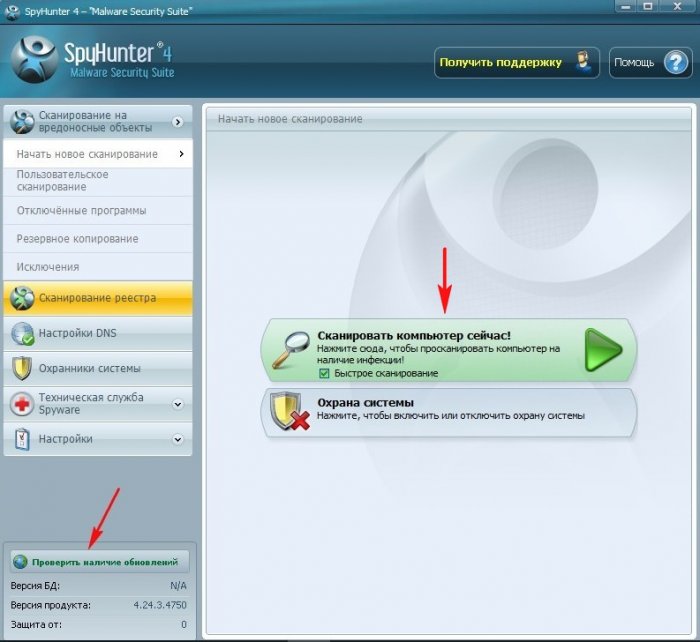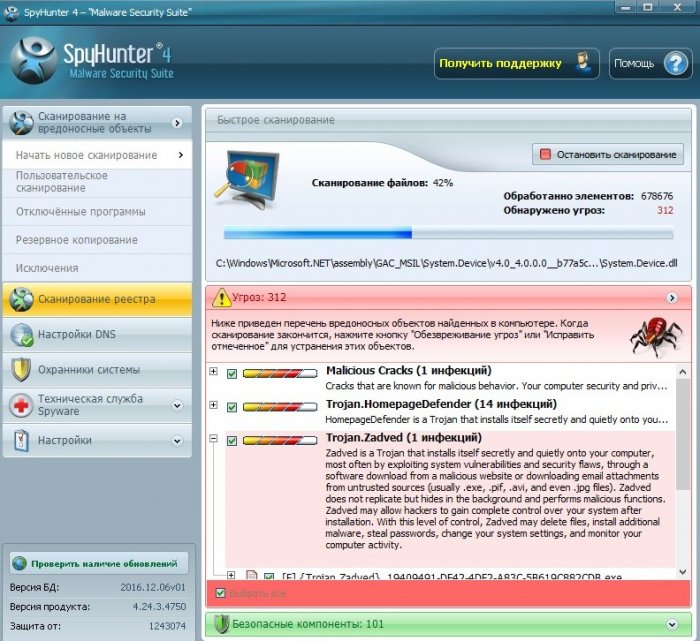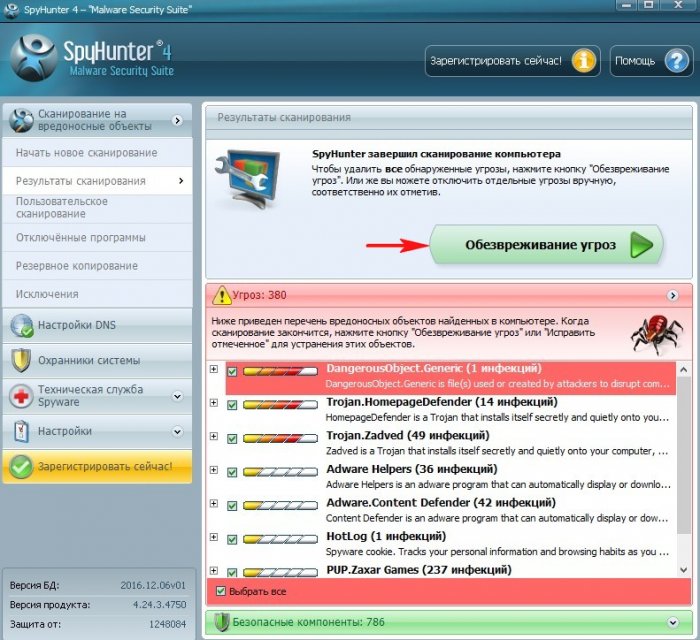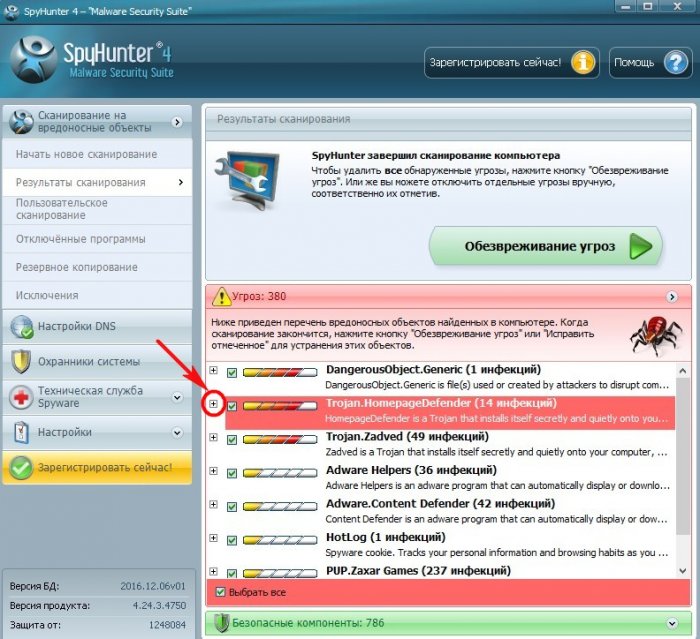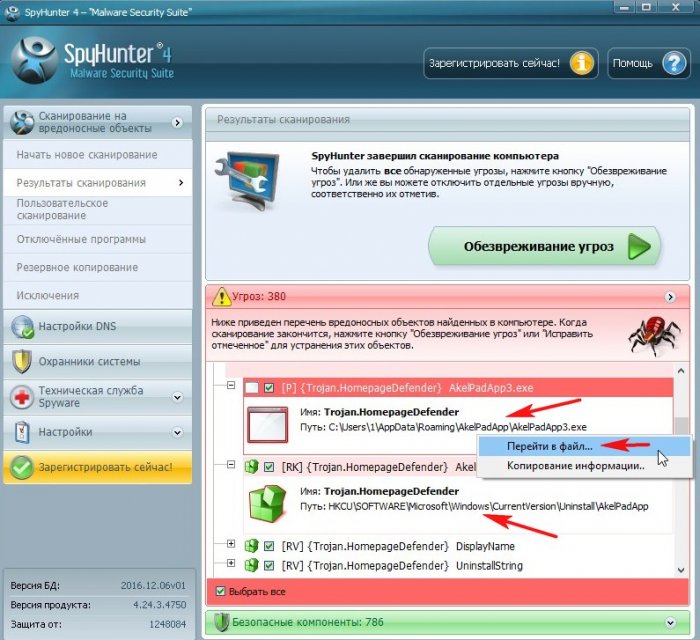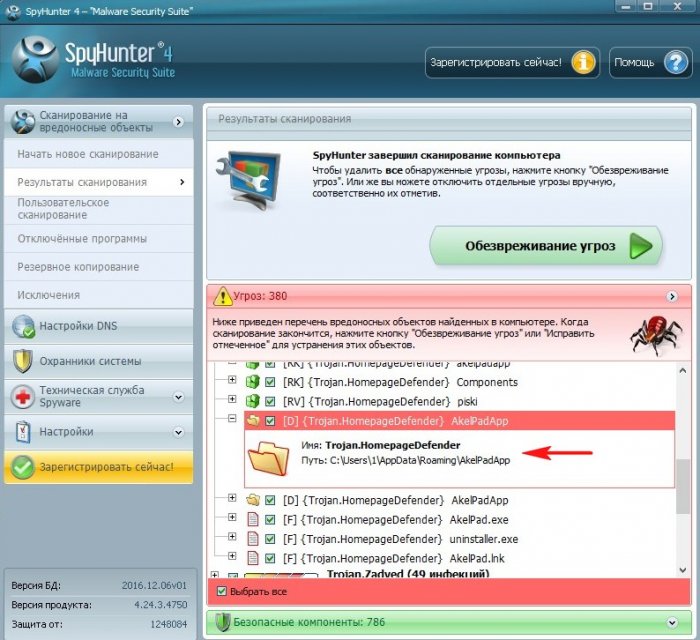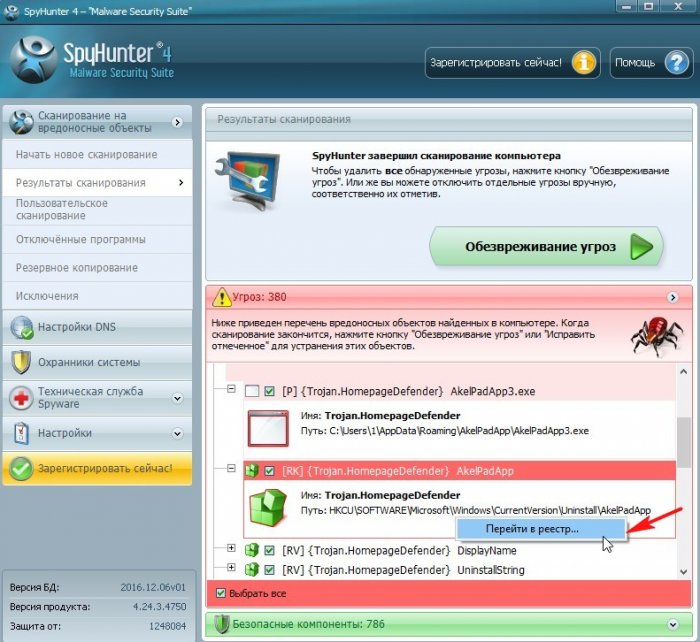Антишпион — SpyHunter
Антишпион — SpyHunter
Антишпион — SpyHunter
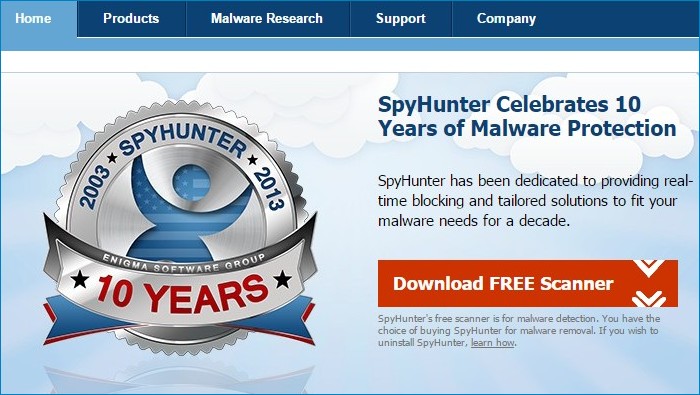
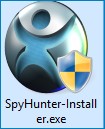
Запускаем установку SpyHunter 4.
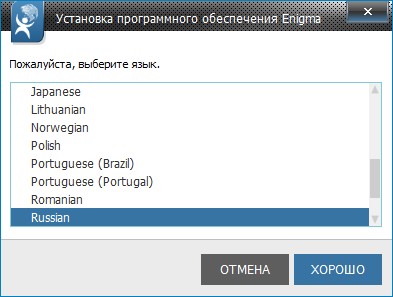
Жмём «Хорошо»
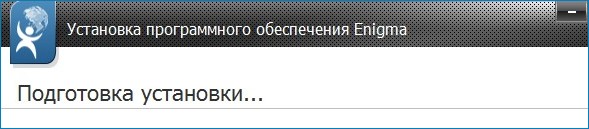
«Продолжить»
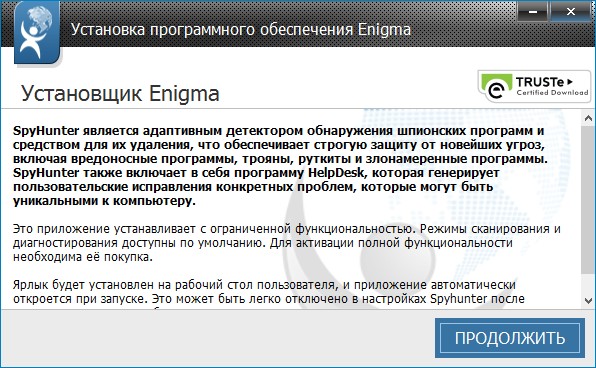
Принимаем условия лицензионного соглашения и жмём «Установить»
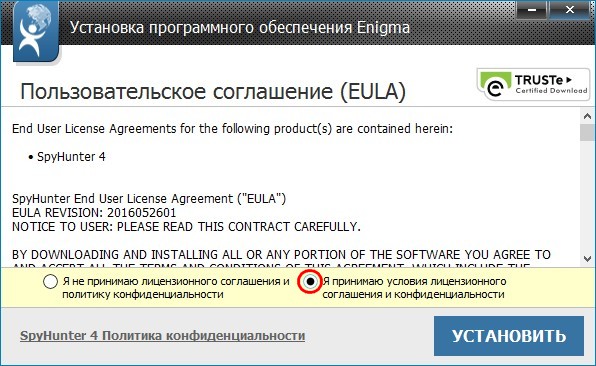
Идёт установка…
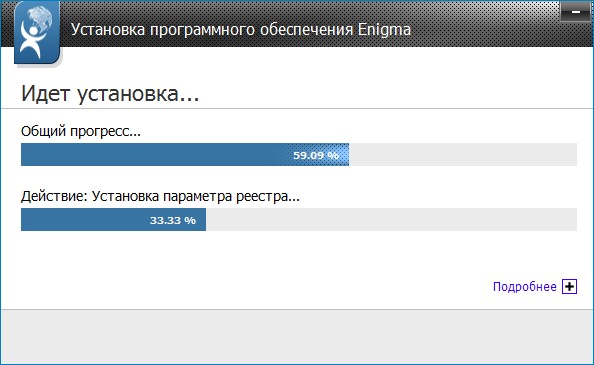
Программа установлена нам на компьютер, жмём «Конец»
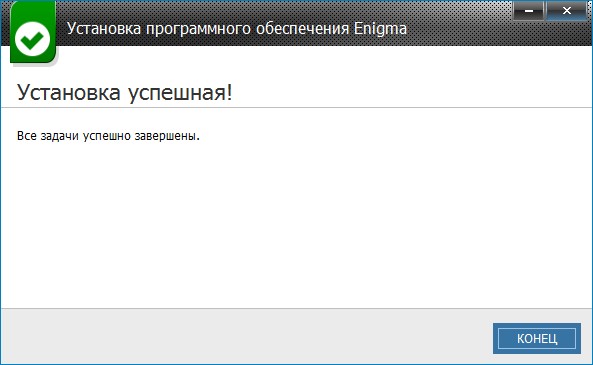
Происходит автоматический запуск SpyHunter.

Происходит автоматическое обновление антивирусных баз.

Если обновление не произойдёт автоматически, то запустите его вручную, а после окончания процесса нажмите на кнопку «Сканировать компьютер сейчас»
(Щёлкните на скриншоте левой кнопкой мыши для увеличения)
Начнётся сканирование операционной системы на наличие зловредов.
Кстати о вредоносных программах, сканируем мы операционную систему Windows 10, в которой находятся несколько вредоносных программ:
1. ZaxarLoader — опасный браузерный хайджекер (Adware), изменяет стартовую страницу в браузере и открывает в нём свою рекламу. Присутствие этого зловреда в системе говорит о том, что OS заражена другими вредоносными программами и мы в этом скоро убедимся.
2. Ещё в систему установлен браузер «Амиго», вместе с которым незаметно инсталлировались два вируса Eimatiow EUML ZVEKJEA и hdtask.exe и в отличии от других зловредов видны в диспетчере задач.
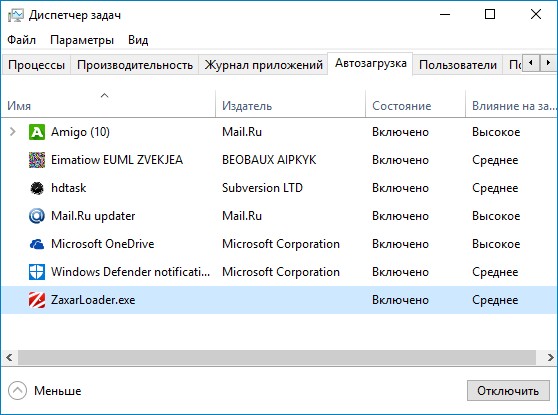
Немного отвлеклись, а сканирование нашего компьютера уже закончено. Найдено две троянские программы, а также три шпиона (Adware/Spyware), ещё в системе находится множество фрагментов данных (Cookie) продуктов жизнидеятельности вредоносных программ. Всего вредоносные программы создали в нашей Windows 10 ни много ни мало — 380 файлов. Все эти угрозы можно обезвредить нажав на кнопку «Обезвреживание угроз».
Если вы купили программу, то начнётся процесс удаления вирусов,

затем SpyHunter попросит перезагрузку и удалит вирусы до конца.

Если вы не купили программу, то появится окно, в котором вам предложат зарегистрироваться и перейти на страницу оплаты.
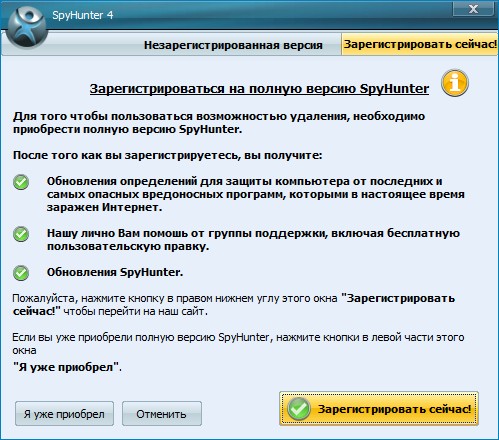
Если не покупать программу, то остаётся способ ручного удаления найденных программой вирусов. Сделать это очень просто. К примеру, выберем найденную первой троянскую программу и нажмём на плюсик.
Как видим открывается адрес местонахождения вируса в нашей операционной системе, также можно увидеть все ключи в реестре, созданные вредоносной программой. Щёлкните правой мышью на адресе, по которому находится вирус и нажмите на кнопку «Перейти в файл»,
откроется папка с вирусом. Если удалить вирус вместе с личной папкой в работающей системе не получится, то загрузитесь в безопасный режим и удалите вирус.
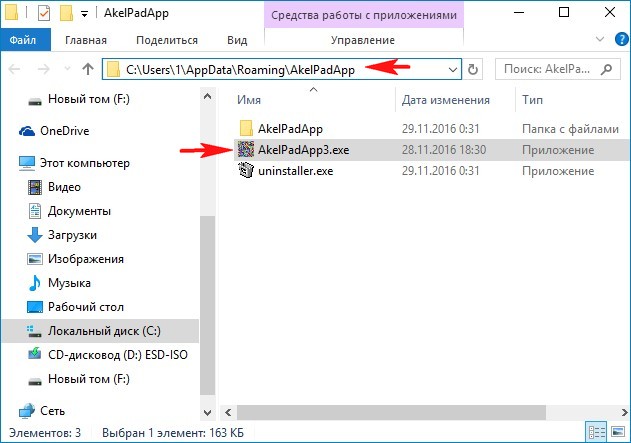
Таким же способом можно удалить все папки, созданные вредоносной программой на вашем компьютере.
Удалите ключи, созданные вредоносной программой. Нажмите на кнопку «Перейти в реестр»
и откроется ключ в реестре, созданный вирусом, щёлкаем на записи правой мышью и выбираем «Удалить»
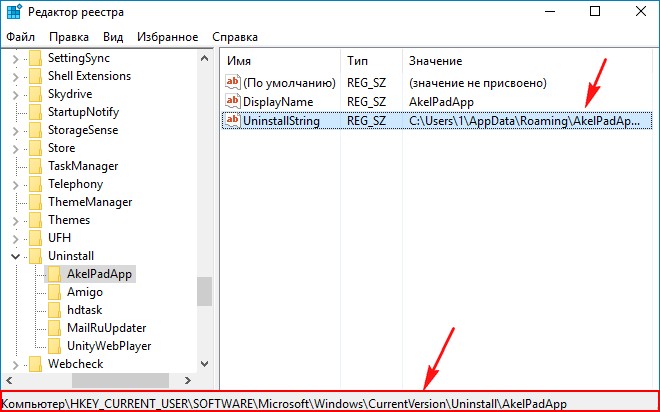
Замечания:
Плюсы SpyHunter
1. Отличный сканер, быстро находит и обезвреживает большую часть всех существующих вредоносных программ, заразивших ваш компьютер.
2. Устанавливается и работает в безопасном режиме.
3. Не замечал обрушения системы, после её работы.
Недостатки
1. Программа SpyHunter имеет защиту в режиме реального времени, но работает она хуже, чем аналогичная защита в антивирусных программах от ESET NOD32 и Касперского. Нонсенс, но SpyHunter пропускает в систему некоторые Adware/Spyware, а при сканировании находит их и обезвреживает, этот факт подсказывает, что использовать программу следует больше в качестве сканера.
2. Очень дорогая. Стоит 39,99$.
Друзья, буду благодарен за любые Ваши замечания в комментариях об программе SpyHunter 4.
Выделите и нажмите Ctrl+Enter
Антивирусы, Безопасность
Антишпион — SpyHunter